Uporabite te preproste korake, da odstranite zunanjo oznako v Outlooku
- Zunanja oznaka/nalepka, priložena e-pošti Microsoft Outlook, je namenjena opozarjanju uporabnikov, da e-pošta ne izvira iz organizacije.
- Z izključitvijo e-pošte prek skrbniških pravic je treba iz pošte odstraniti zunanjo oznako.
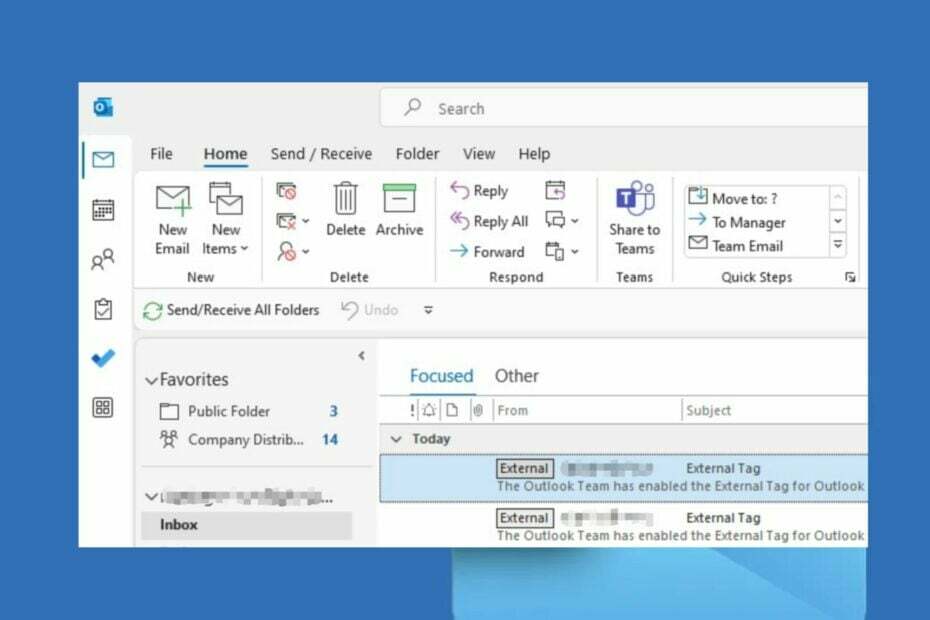
- Upravljajte VSA svoja e-poštna sporočila v enem nabiralniku
- Enostavna integracija priljubljenih aplikacij (Facebook, Todoist, LinkedIn, Dropbox itd.)
- Dostopajte do vseh svojih stikov iz enega okolja
- Znebite se napak in izgubljenih e-poštnih podatkov
E-pošta je preprosta in lepa
V zadnjem času lahko e-poštna sporočila izven vašega omrežja pridejo v Outlook z oznako [EXTERNAL]. Označuje, da e-pošta prihaja od zunanjega prejemnika.
Vendar pa nekaterim uporabnikom oznake niso všeč, zato želijo vedeti, kako odstraniti zunanje oznake v Outlooku. Enako poročajo uporabniki napaka imena ni mogoče razrešiti na katere naletijo v Outlooku.
Zakaj Outlook prikazuje zunanjo oznako?
Nekaj jih je varnostne grožnje elektronske pošte moralo bi te skrbeti. Prevaranti pošiljajo zlonamerna ali zlonamerna e-poštna sporočila, da bi ukradli prejemnikove podatke ali denar.
Zunanje e-poštne oznake so torej bistven varnostni ukrep, ki uporabnikom pomaga prepoznati grožnje, kot so lažno predstavljanje, vsiljena pošta in druga zlonamerna e-pošta.
Zakaj na mojih e-poštnih sporočilih piše zunanje?
Vendar pa zunanja oznaka ali nalepka, pritrjena na E-pošta Microsoft Outlook je opozoriti uporabnike, da e-pošta ne izvira iz organizacije. Skrbniku torej pomaga pri sledenju in prepoznavanju e-poštnih sporočil, ki so potencialno nevarna ali škodljiva.
Poleg tega niso vsa Outlookova e-poštna sporočila z zunanjimi oznakami ali oznakami sumljiva ali zlonamerna.
Koncept zunanje oznake je pozvati uporabnike, naj potrdite pristnost pošiljatelja, preden prenesete priloge iz pošte. Prav tako morate preveriti pošiljatelja, preden odprete kakršne koli povezave v e-pošti.
Kako odstranim zunanjo oznako v Outlooku?
- Levi klik na Začetek gumb, vrsta powershellin kliknite Zaženi kot skrbnik.

- Kliknite ja na Nadzor uporabniškega računa poziv.
- Vnesite naslednje vrstice in pritisnite Vnesite:
Set-ExternalInOutlook -Enabled $false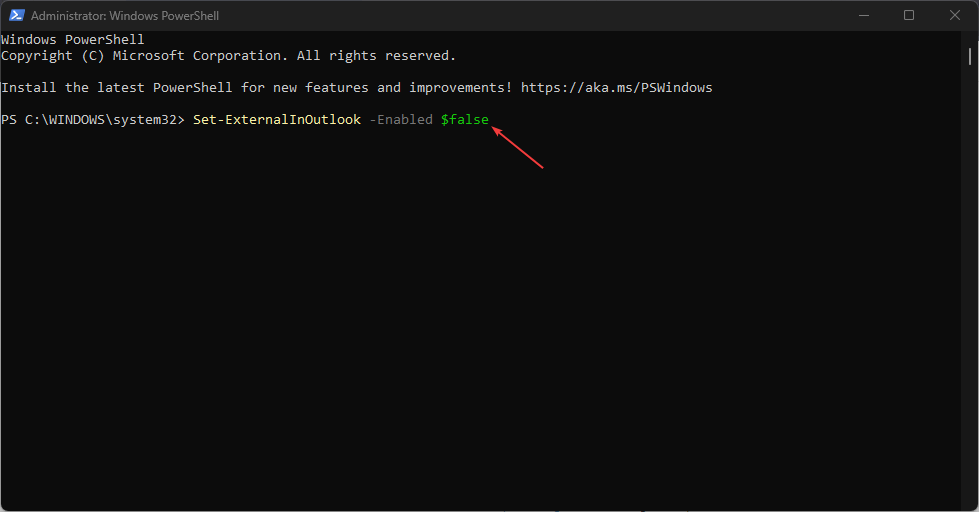
- Znova zaženite računalnik in preverite, ali se oznaka ali oznaka zunanje e-pošte še vedno pojavlja.
Upoštevajte, da lahko traja do 24 ur, preden oznake izginejo, trajanje pa se lahko razlikuje glede na količino vaših e-poštnih sporočil.
Preverite, kaj storiti, če Windows PowerShell preneha delovati pri izvajanju zgornjih korakov.
2. Izključite določene e-poštne naslove ali domeno iz zunanjega označevanja
- Levi klik na Začetek gumb, vrsta powershellin kliknite Zaženi kot skrbnik.

- Kliknite ja na Nadzor uporabniškega računa poziv.
- Vnesite naslednje vrstice in pritisnite Vnesite:
Set-ExternalInOutlook –AllowList "********.com"
- V vnose *** v zgornjem ukazu vnesite poštni naslov, ki ga želite izključiti.
- Znova zaženite računalnik in preverite, ali izključitve delujejo.
Uporabniki lahko z zgornjim ukazom izključijo največ 30 e-poštnih sporočil (na koncu vsakega sporočila dodajte vejico).
- Kako prijaviti lažna e-poštna sporočila v Outlooku
- Kako hitro spremeniti privzeti brskalnik v Outlooku
- Kako preseliti svojo e-pošto iz Hotmaila v Outlook
Kako dodam zunanjo oznako v Outlooku?
- Levi klik na Začetek gumb, vrsta powershellin kliknite Zaženi kot skrbnik.

- Kliknite ja na Nadzor uporabniškega računa poziv.
- Vnesite naslednje vrstice in pritisnite Vnesite:
Set-ExternalInOutlook -Enabled $true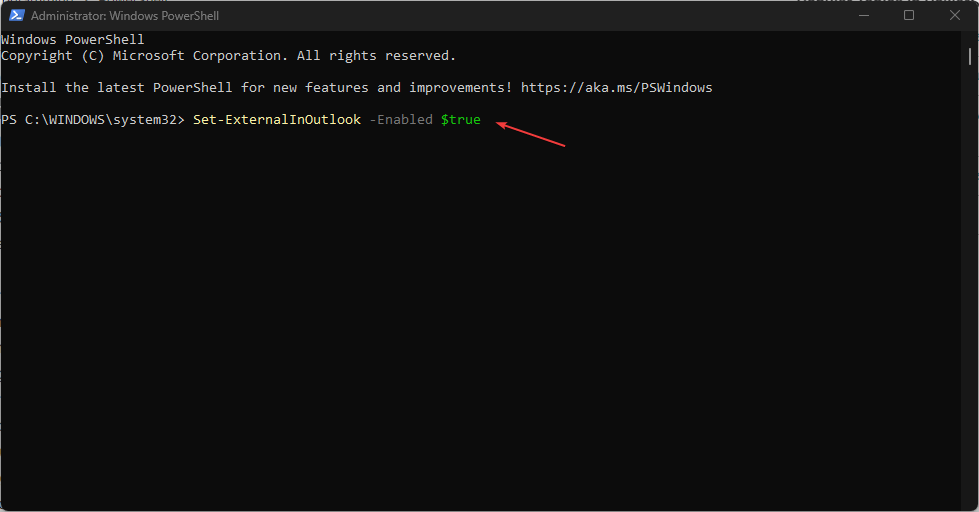
- Znova zaženite računalnik in po 24–48 urah preverite Outlook, da vidite, ali se pojavi zunanja opozorilna oznaka ali oznaka.
Uporabniki brez zunanjih oznak Outlook ga lahko dodajo v svojo aplikacijo Outlook. Upoštevajte, da lahko traja do 48 ur, preden se zunanje e-poštno opozorilo prikaže v Outlooku, potem ko ga omogočite.
Končno se lahko obrnete na naš članek o kako odpraviti zrušitve Outlooka 2016 pri odpiranju če naletijo na težave.
Upajmo, da zdaj veste, kako izklopiti zunanjo oznako v Outlooku, in veste vse o postopku.
Prav tako si lahko ogledate naš vodnik o popravljanju Outlook se ne povezuje s strežnikom in Gmailom v sistemu Windows 11.
Če imate dodatna vprašanja ali predloge, jih vljudno spustite v razdelek za komentarje.


